Легкий спосіб кореня та встановлення CWM
Третє покоління фаблетів від Samsung, Galaxy Note 3, зараз виходить і зростає в популярності з кожним днем. Це чудовий пристрій з широким переліком функцій. Однак якщо у вас він є і ви хочете повністю використати його потенціал, можливо, ви захочете отримати до нього root-доступ. Наявність кореневого доступу на Galaxy Note 3 дозволяє вивчити його заблоковані функції, змінити його внутрішні системи та покращити час автономної роботи, встановивши кореневі програми. Поки ми вкорінюємо ваш пристрій, ми могли б також встановити спеціальне відновлення, таке як ClockworkMod, або встановити CWM, який допоможе вам прошивати власні ПЗУ та моди на вашому Galaxy Note 3.
Отже, в цьому посібнику, саме те, що ми збираємося навчити вас, - як правильно встановити та встановити CWM на всіх версіях Samsung Galaxy Note 3. Примітка. Методи, необхідні для спалаху власних відновлень, ПЗУ та кореневого керування телефоном, можуть призвести до забивання пристрою. Вкорінення вашого пристрою також скасовує гарантію, і воно більше не матиме права на безкоштовне обслуговування пристроїв від виробників або постачальників гарантій. Будьте відповідальними та майте на увазі, перш ніж приймати рішення про свою відповідальність. У випадку виникнення несправності ми або виробники приладів ніколи не повинні бути відповідальними.
Підготуйте свій пристрій:
- Переконайтеся, що заряд акумулятора перевищує 60 відсотка.
- Ви зареєстрували всі важливі дані, такі як ваш список контактів, журнали дзвінків та будь-які важливі повідомлення.
завантажити:
- Один для вашого ПК. Встановіть його на свій ПК.
- USB-драйвери Samsung.
- Відповідний пакет CF-AutoRoot для вашого телефону.
ПРИМІТКА. Щоб знати, який пакет потрібно завантажити, потрібно отримати номер своєї моделі. Це можна зробити, перейшовши в Налаштування> Загальне> Про пристрій> Номер моделі. CF-Auto-Root для Galaxy Note 3 SM-N900 тут CF-Auto-Root для Galaxy Note 3 SM-N9002 тут CF-Auto-Root для Galaxy Note 3 SM-N9005 тут CF-Auto-Root для Galaxy Note 3 SM-N9006 тут CF-Auto-Root для Galaxy Note 3 SM-N9008 тут CF-Auto-Root для Galaxy Note 3 SM-N9009 тут CF-Auto-Root для Galaxy Note 3 SM-N900P тут CF-Auto-Root для Galaxy Note 3 SM-N900S тут CF-Auto-Root для Galaxy Note 3 SM-N900T тут CF-Auto-Root для Galaxy Note 3 SM-N900W8 тут
Корінь галактики Примітка 3:
- Витягніть завантажений файл zip-файлу CF-Auto-Root.
- Відкрийте Одін на своєму ПК.
- Покладіть свій телефон у режим завантаження:
- Вимкни.
- Увімкніть його знову, натиснувши та утримуючи клавіші зменшення гучності, домашні та живлення.
- Коли ви побачите попередження, натисніть збільшення гучності.
- Тепер ви повинні бути в режимі завантаження.
- Підключіть Galaxy Note 3 до ПК за допомогою оригінального кабелю передачі даних.
- Ви повинні побачити ідентифікатор: поле COM стає синім, і Одін покаже "Доданий" у своєму журнальному вікні.
- Перейдіть на вкладку PDA та виберіть файл CF-Auto-Root. Це повинен бути файл .tar.
- Скопіюйте параметри, показані нижче, на власному екрані Одіна.
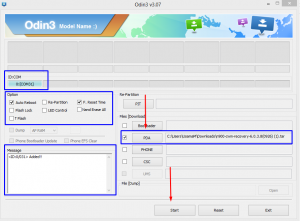
- Хіт початок, і процес має розпочатися.
- Після завершення процесу, ваш пристрій перезавантажиться.
- Щоб переконатися, що ви вкорінені, перейдіть до ящику програми, ви повинні побачити додаток SuperSu у ящику додатків.
- Ви також можете перевірити, чи правильно ви встановите додаток Root Checker у магазині Google Play.
Встановлення CWM відновлення на галактиці Примітка 3:
- Завантажте відповідний файл відновлення для моделі Galaxy Note 3:
Recovery Відновлення CWM для Galaxy Note 3 SM-N900 тут Recovery Відновлення CWM для Galaxy Note 3 SM-N9005 тут Recovery Відновлення CWM для Galaxy Note 3 SM-N9006 тут Recovery Відновлення CWM для Galaxy Note 3 SM-N900S тут Recovery Відновлення CWM для Galaxy Note 3 SM-N900T тут Recovery Відновлення CWM для Galaxy Note 3 SM-N900W8 тут
- Покладіть свій телефон у режим завантаження:
- Вимкни.
- Увімкніть його знову, натиснувши та утримуючи клавіші зменшення гучності, домашні та живлення.
- Коли ви побачите попередження, натисніть збільшення гучності.
- Тепер ви повинні бути в режимі завантаження.
- Відкрий Одін.
- Підключіть Galaxy Note 3 до ПК за допомогою оригінального кабелю передачі даних.
- Ви повинні побачити ідентифікатор: поле COM стає синім, і Одін покаже "Доданий" у своєму журнальному вікні.
- Перейдіть на вкладку PDA та виберіть файл завантаження CWM, який ви завантажили. Це повинен бути файл .tar.
- Скопіюйте параметри, показані нижче, на власному екрані Одіна.
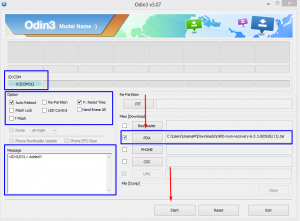
- Хіт початок, і процес має розпочатися.
- Після завершення процесу, ваш пристрій перезавантажиться.
- Щоб перевірити, чи правильно встановлено оновлення, завантажте його. Ви можете зробити це за допомогою:
- Вимкнення пристрою
- Повертаючи його назад, натиснувши та утримуючи натиснутою кнопку збільшення гучності, клавішу «Вдома» та «живлення».
- Ваш телефон повинен завантажитися в CWM відновлення.
Ви керували своїм Galaxy Note 3 та встановили в ньому відновлення CWM?
Поділіться своїм досвідом у вікні коментарів нижче. JR
[embedyt] https://www.youtube.com/watch?v=e7qjZDouPMo[/embedyt]






